|
図葉メッシュ単位に印刷する(連続印刷)
広域な図面をメッシュ単位に印刷したい場合、[印刷]-[連続印刷]を利用します。
このメニューは、現在設定されている印刷領域を基準としてプロジェクト図郭内のデータを縦・横に分割し印刷します。
分割の比率は、「プロジェクトに設定されている図郭枠サイズ/印刷領域枠サイズ」で決定しています。
ちょうど分割されない時は、「余りを各ページにオーバーラップさせる」か「余りを最後のページで処理する」事ができます。
背景ピクチャーを利用する事はできませんが、全てのメッシュに同じ整飾設定を利用する事はできます。
- ■ 操作方法
-
- 以下のプロジェクトを、A3用紙に1/25000で印刷するとします。
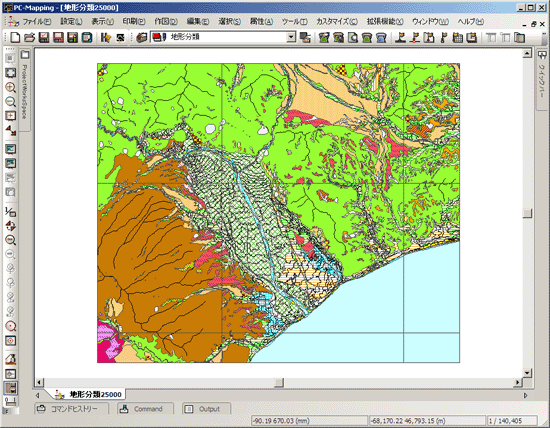
- [印刷]-[ウィンドウズ印刷設定]メニューを実行します。
ウィザードに従って整飾を設定します。
ここで設定された整飾は、全てのメッシュで有効になります。よって、メッシュ番号等の固有な文字列には注意して下さい。
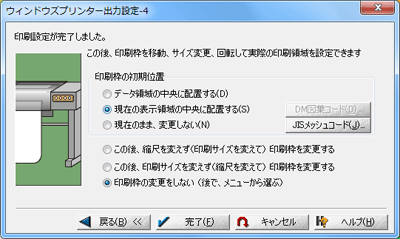
- データ領域の中央に印刷範囲を示す印刷枠が表示されている事が確認できます。
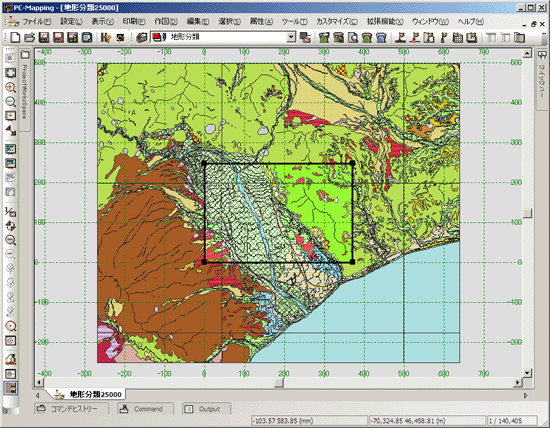
- ここで、メッシュの基準となる左下の座標を確認します。

- [印刷]-[印刷枠調整(出力サイズ固定)]を実行し、クロスカーソルで印刷領域をドラッグしたままEnterキーを押すと、[座標指定]ダイアログボックスが表示されますので、印刷領域の位置を指定します。
座標指定位置を4.で読み取った左下位置(-84921,49048)を設定して、<L>ボタンを押します。
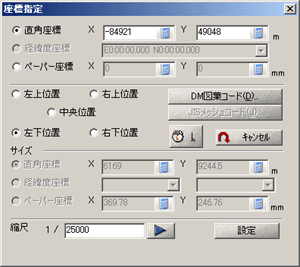
- 印刷領域の表示位置が変更されます。
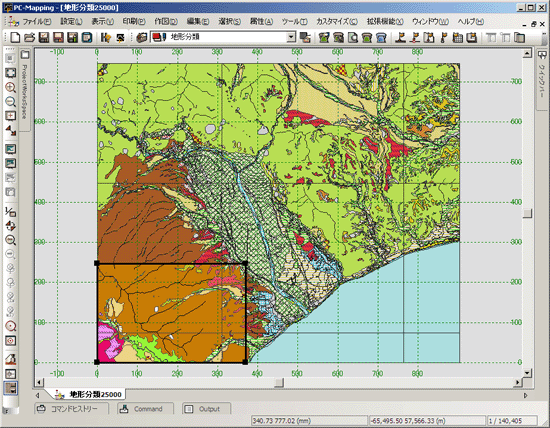
▼ 上の状態で「印刷プレビュー」を行った結果。印刷時の縮尺が1/25000になっている事が確認できます。
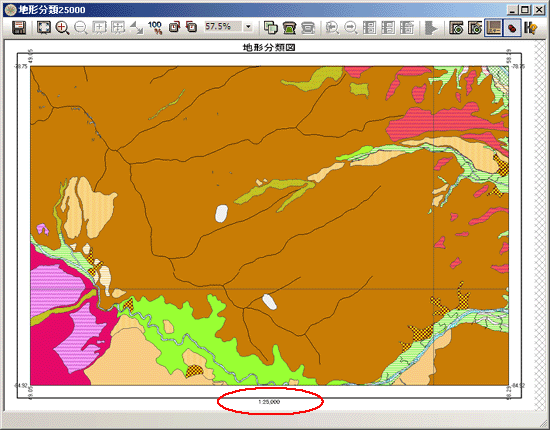
- [印刷]-[連続印刷]メニューを実行すると、[連続印刷]ダイアログボックスが表示されます。
分割できなかった領域の「余りを各ページにオーバーラップさせる」か「余りを最後のページで処理する」かを選択します。
<OK>ボタンを押すと、設定されたメッシュで印刷が行われます(ここでは4*4の16メッシュ)。
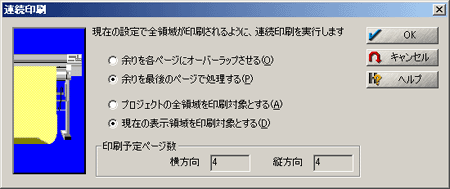
|
















